 ゴリラ
ゴリラ
ドコモから「スマホ診断オンライン」というアプリが提供されています。
スマホに異常があったときの不安が解消されるなら助かりますが、アプリなんかで本当に診断ができるのでしょうか?
この記事では、「スマホ診断オンライン」でできることと、実際に使ってみた様子を紹介します。
いざという時の助けになってくれるので、ぜひ記事を参考に使ってみてください。
タッチスクリーン、電源、アプリ、GPSなど、スマホのほぼ全ての機能を診断できるので、「故障かも?」と思ったらとりあえず使ってみる価値があります。
※ 正直スマホはアフィリエイトプログラムに参加しています(メディアポリシー)。
※この記事の更新日は冒頭に記載のとおりです。最新の情報は各社公式サイトおよびオンラインショップでご確認ください。
ちなみに…
ドコモを契約するなら、
- 事務手数料(3,850円)なし
- オプション・しつこい営業なし
- 来店・待ち時間なし
- 24時間いつでも契約できる
オンラインショップがおすすめです。
\手数料3,850円が無料/
最新の在庫は一覧ページでサクッと確認できます!
ドコモの旧iPhoneが買いやすくなりました!いつでもカエドキプログラムの2年間の負担額が大幅に下げられています。在庫限りです。
- iPhone 14(128GB)
67,650円→ 実質 22,033円 - iPhone SE(第3世代)
37,730円→ 実質 22,154円
ドコモのスマホ診断オンラインとは

「スマホ診断オンライン」とは、ドコモが提供しているアプリです。
ドコモの有料サービスではなく、App StoreやGoogle Playで普通に提供されているアプリなので、申し込みや入会も不要で、無料で気軽に使えます。
また、ドコモユーザー以外や、ドコモで販売されていないスマホでも利用できます。
アプリのダウンロードは以下からどうぞ。
![]()
dアカウントがなくても診断可能
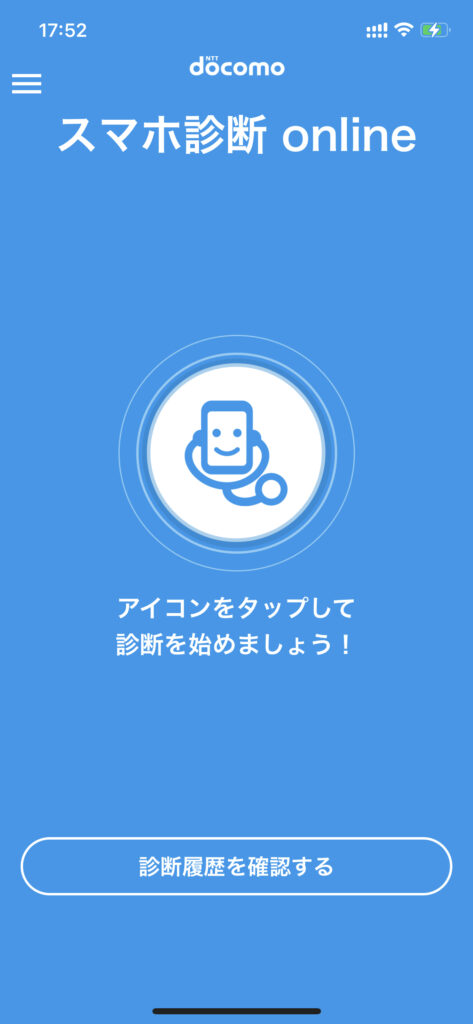
アプリをダウンロードすると、まずdアカウントのログインを求められますが、ログインしなくても診断はできます。
ログインをすると、ケータイ補償サービスの加入状況に応じた修理や交換の提案をしてもらえます。ケータイ補償サービスについては以下の記事をどうぞ。
実際にスマホ診断オンラインを使ってみた!
このようなアプリは、実際に使ってみた方がわかりやすいと思うので、さっそく使ってみたいと思います。
ちなみに今回はiPhoneで試しています。
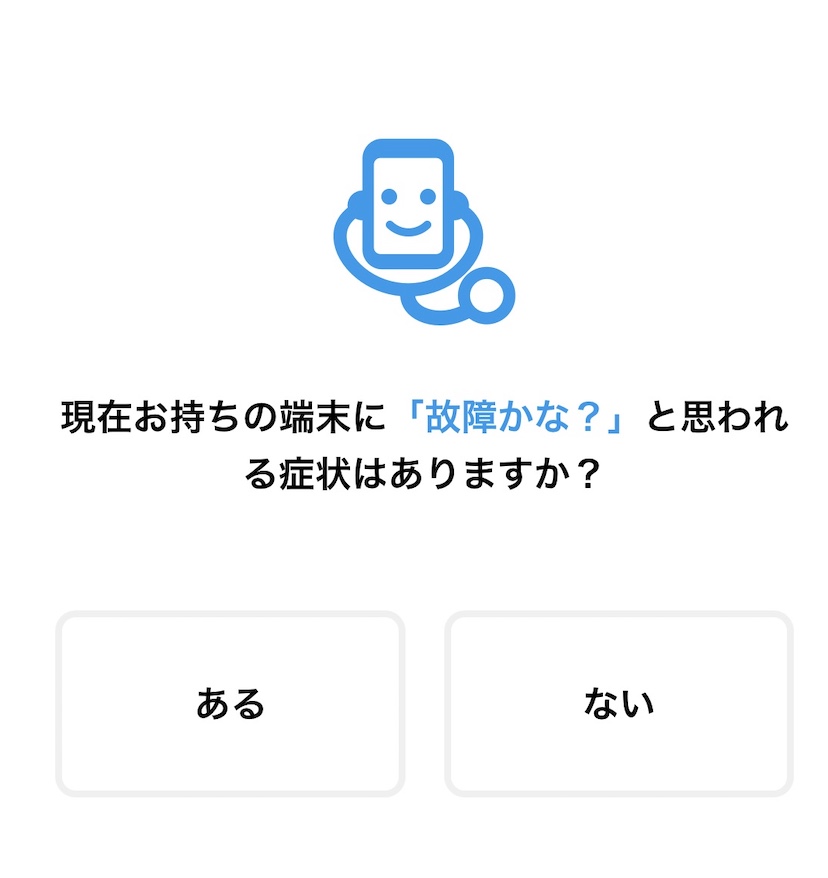
まずは「故障かな?」と思われる症状の有無を選択します。
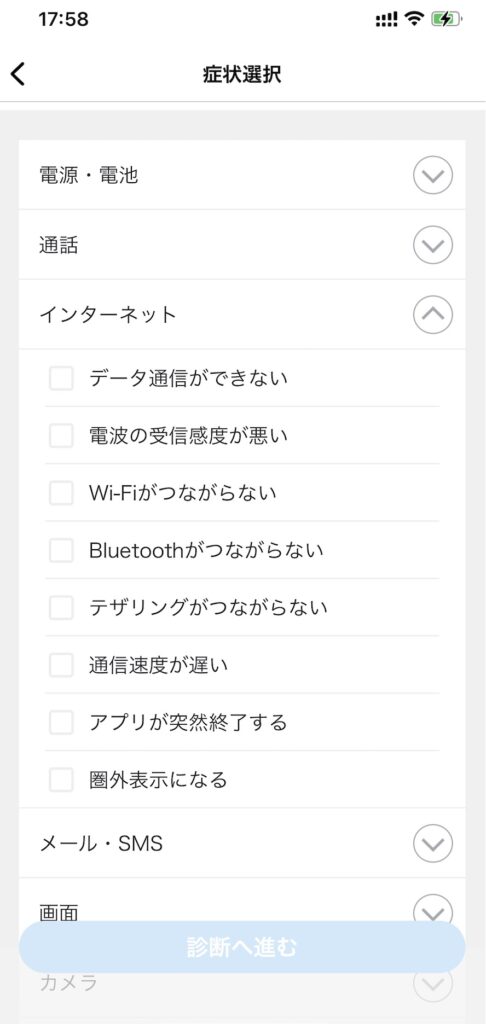
すると、このようにたくさんの症状例が表示されます(くわしくは後述します)。
この中から心当たりのある項目を選ぶと、アプリが診断してくれます。
記事執筆時点で、利用しているスマホに特に異常はないのですが、いくつか試してみます。
通信速度について診断してみた
「インターネット」の項目の中の「通信速度が遅い」を選択してみました。
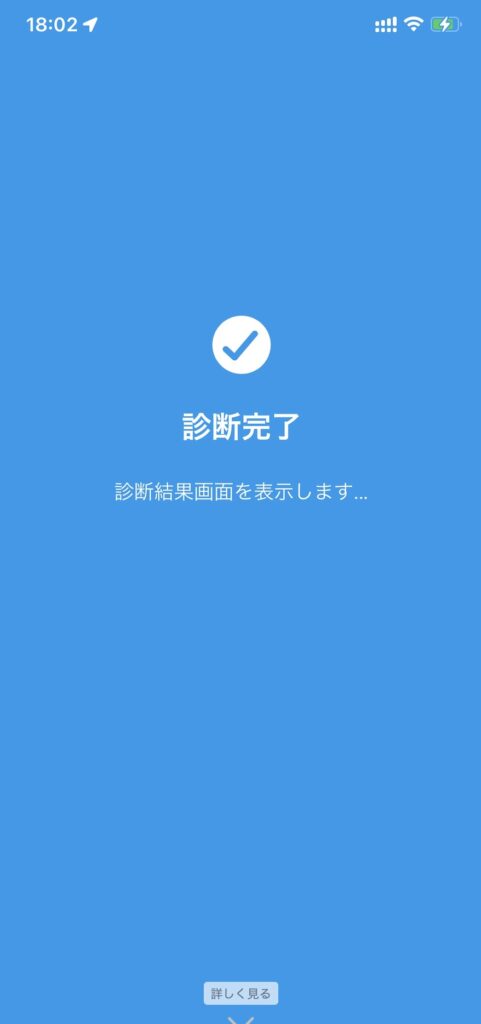

数秒の診断時間のあと、すぐに「異常なし」との結果が出ました。実際にモバイル通信も、Wi-Fiも問題がなかったので、診断結果は正しいと言えます。
バッテリーのもちについて診断してみた
「電源・電池」項目内の、「電池がすぐになくなる」を選択すると、以下のような画面が表示されました。
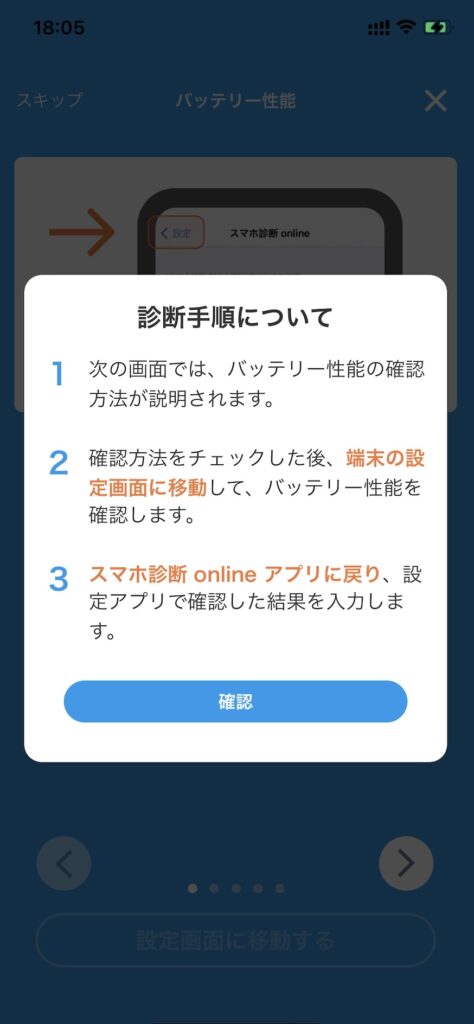
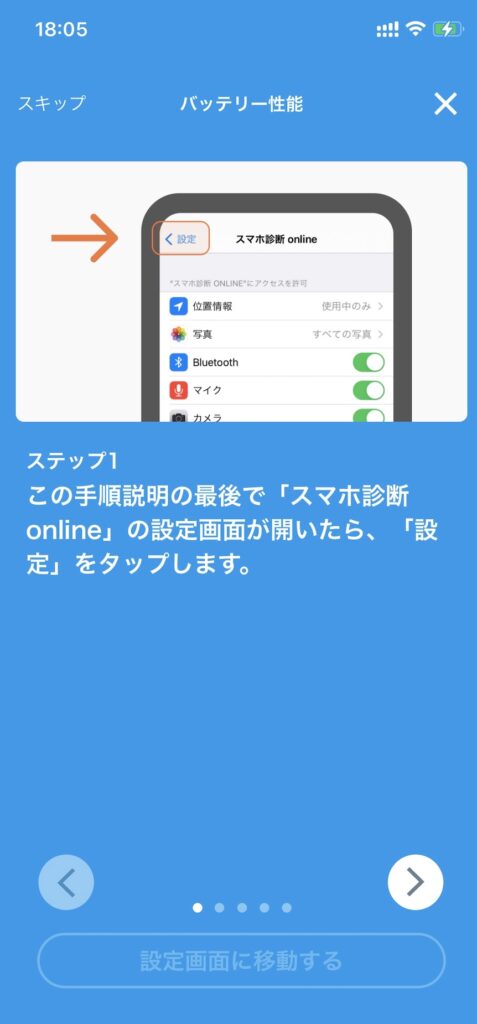
要するに自分でiPhoneを操作して、バッテリーの劣化具合をチェックしてねということが書かれています。
ちなみにiPhoneのバッテリーの劣化具合の確認方法は以下。
- 「設定」アプリを開く
- 「バッテリー」を選択
- 「バッテリーの状態」を選択
- 「最大容量」部分に「◯%」という形で表示されます。
「スマホ診断オンライン」アプリに、上で確認した数字を入力し、その結果「良好」や「不良」という診断がされます。
 ゴリラ
ゴリラ
正直「自動で確認してくれよ!」と思いましたが、そのような仕様なので仕方ありません。
このように、ドコモ診断オンラインには以下の2種類の診断方法があります。
- アプリが自動で診断してくれる項目
- 自分で必要な操作を行う項目
「異常なし」でも点検をしてくれる
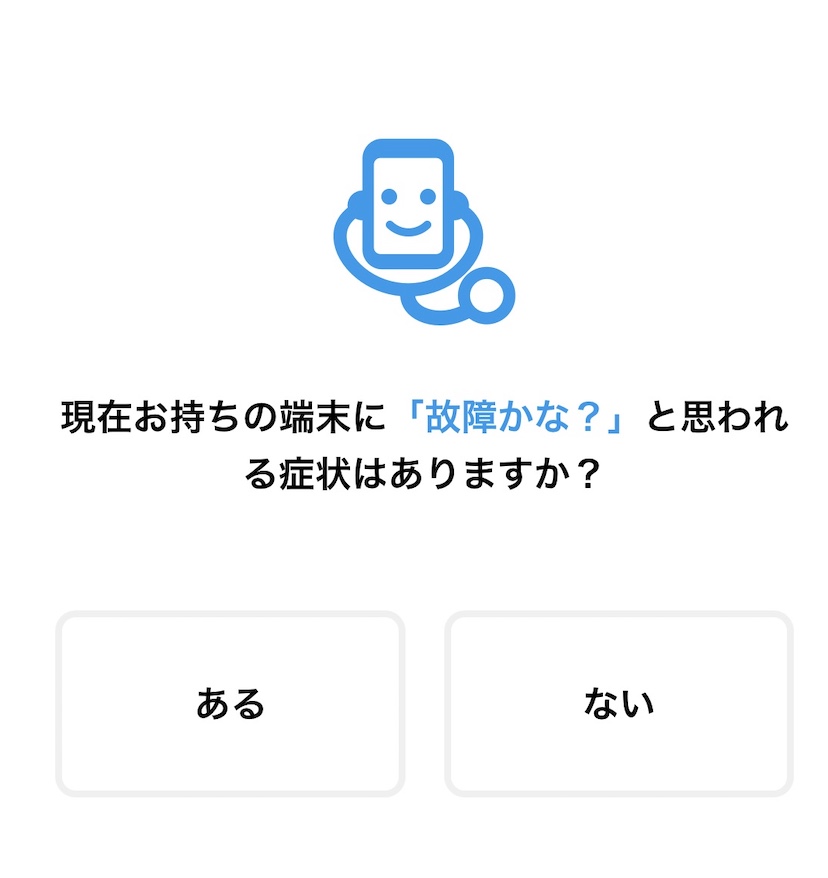
最初の画面で「ない」を選択すると、端末の点検を行なってくれます。
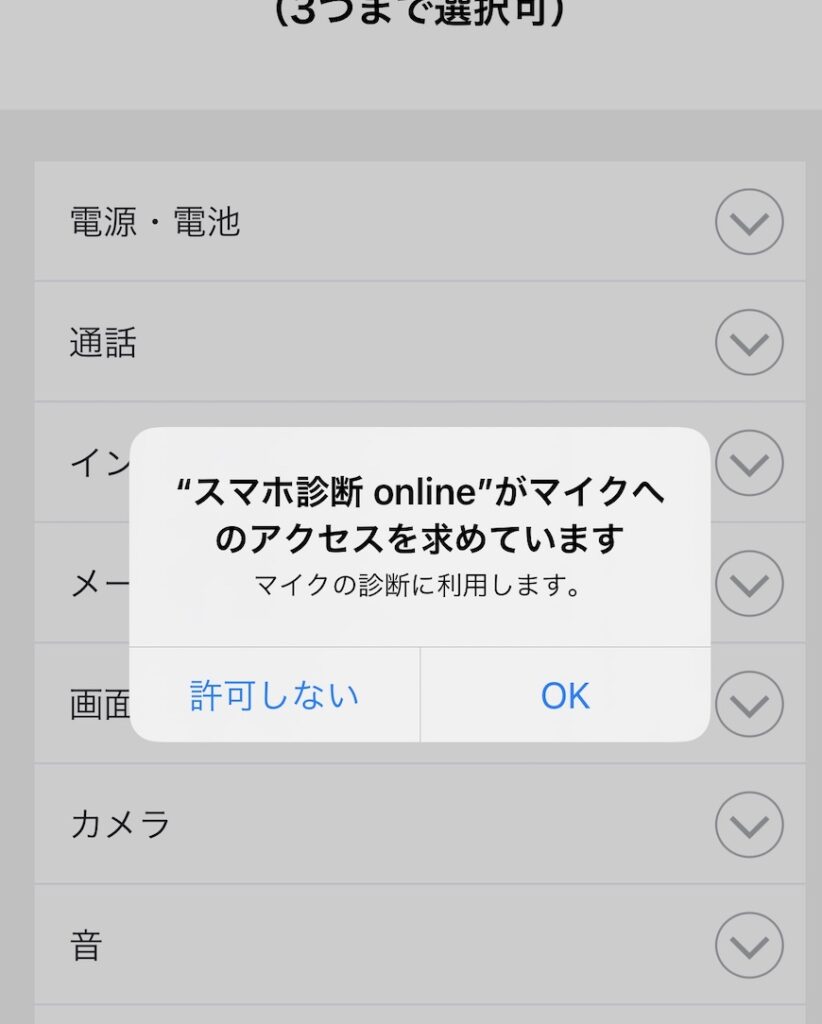
その場合、このように「スマホ診断 onlineが●●へのアクセスを求めています」という項目がたくさん表示されます。
マイクやGPS、Bluetoothなどへの接続を許可することで、その機能の診断をしてくれるので、「OK」を選択しましょう。
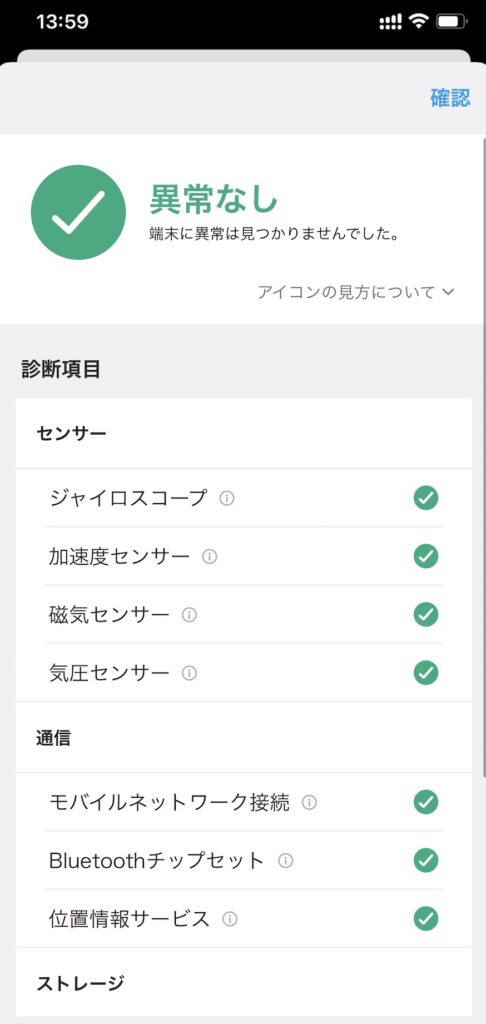
ちなみに僕のiPhoneは、どこも異常なしとのことで安心しました。
スマホを売却したり譲渡する前に総点検として使うのもありですね。
 ゴリラ
ゴリラ
フリマとかに出品するとき、点検結果のスクショをアップすれば、信頼してもらえそうだね。
スマホ診断オンラインの結果は信用できる?
何度か使ってみた感想としては、100%信用はできないですが、かなり参考になるかと思います。
いかんせんスマホは複雑な電子機器なので、このアプリでは検知できないような不具合が起きる可能性はあります。
しかしマイクやBluetoothなど、一定の役割のある機能に対してキチンとOKかNGか判断してくれます。
ドコモ診断オンラインで診断できる項目
ドコモ診断オンラインで検査できる項目を全て紹介します。診断が始まると、以下の画面が表示され、各項目はさらに細分化されて表示されます。
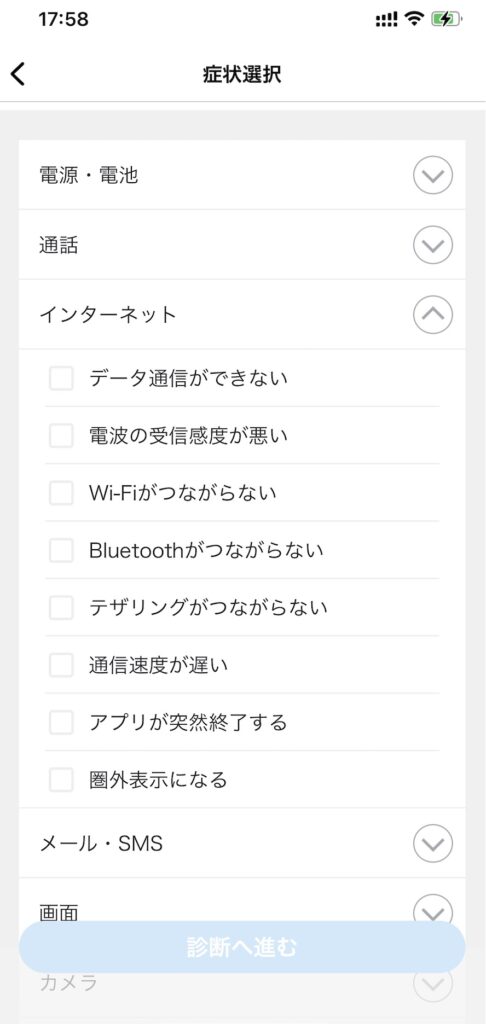
▼ドコモ診断オンラインで診断できる項目▼
- 電源・電池
- 通話
- インターネット
- メール・SNS
- 画面
- カメラ
- 音
- ボタン
- アプリ
- その他
以下でそれぞれの項目をさらに細分化したトラブルを紹介します。
電源・電池のトラブル
- 電源が切れる
- 電源が入らない
- 充電ができない
- 充電に時間がかかる
- 電池がすぐになくなる
- 勝手に再起動する
- 満充電にならない・充電が終わらない
- 本体が熱くなる
電源・電池のトラブルはスマホの代表的な故障です。
いくつかは、上で紹介したような本体の操作が必要になりますが、「本体が熱くなる」などは、即座に診断して、結果を表示してくれます。
通話に関するトラブル
- 電話が発信できない
- 電話が着信できない
- 通話音声が途切れる
- 通話が途中で切れてしまう
- 相手にこちらの音声が聞こえない
- 通話中に雑音が入る
- 通話音がエコーする
- 着信に応答できない
- 通話が終了できない
- こちらに相手の声が聞こえない・聞こえづらい
- 圏外表示になる
通話に関しては「111(着信試験)」への発信をして検査をする項目もあります。
インターネットに関するトラブル
- データ通信ができない
- 電波の受信感度が悪い
- Wi-Fiがつながらない
- Bluetoothがつながらない
- テザリングがつながらない
- 通信速度が遅い
- アプリが突然終了する
- 圏外表示になる
インターネットが繋がらないとスマホはただの板なので最重要項目です。
インターネット項目は、特別な操作はせず、アプリが自動で診断してくれるものが多いです。
メール・SMSに関するトラブル
- メールの送信ができない
- メールの受信ができない
- SMSの送信ができない
- SMSの受信ができない
- アプリが突然終了する
- 圏外表示になる
メールに関するトラブルも、特別な操作はなく、自動で診断してくれます。
画面に関するトラブル
- タッチパネルが反応しない
- 操作中に画面が真っ暗になる
- 画面は表示されるが見えづらい
- 表示される色が変わった
- 画面が回転しない
- 画面が表示されない
- フリーズする
画面に関するトラブルでは、画面に特殊な画像(一面が赤や緑など)が発色され、正しく表示されているかを選択する簡易的なテストが行われる項目があります。
カメラに関するトラブル
- 撮影できない
- ピントが合わない
- 撮影した画像に問題がある
カメラに関する項目も、実際にカメラが立ち上がり、異常がないかどうかの確認をします。
音に関するトラブル
- 音が鳴らない
- 音量が変えられない
- こちらに相手の声が聞こえない・聞こえづらい
音に関するトラブルでも、実際にiPhoneのスピーカーから音が流れ「異常はないですか?」と聞かれて診断をします。
ボタンに関するトラブル
- 電源ボタンが反応しない
- 音量簿案が反応しない
- ホームボタンが反応しない
- サイレントスイッチが反応しない
ボタンに関するトラブルでも、実際にボタンを押すように指示があり、トラブルをチェックします。
アプリに関するトラブル
- アプリのインストールができない
- アプリのアップデートができない
- アイコンをタップしても起動しない
- アイコンが消えた
- アプリのアンインストールができない
- 通信速度が遅い
- フリーズする
アプリに関するトラブルのうち「アイコンをタップしても起動しない」を選ぶと、以下のようなテスト画面になりました。
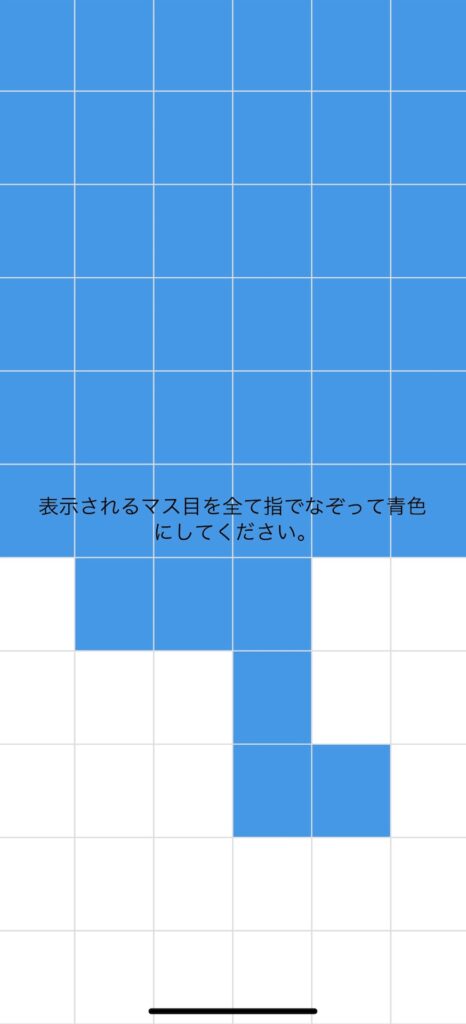
「アイコンが起動しない」=「タッチスクリーン異常」という判断で、上記のようなテストを使って診断が行われます。
その他のトラブル
- バイブレーターが動作しない
- GPSが動作しない
- おサイフケータイが使えない
- 指紋認証が反応しない
- パソコンとつながらない
- Wi-Fiがつながらない
- Bluetoothがつながらない
- テザリングがつながらない
「バイブレーター」「GPS」のような分類の難しい機能の診断もできます。必要を感じた場合は選択しましょう。
上記の項目にない場合は
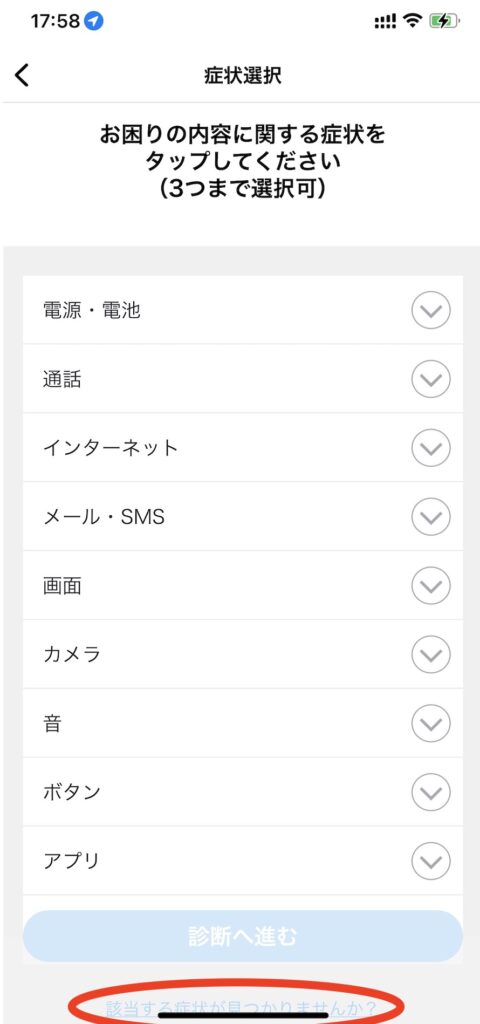
ここで紹介した項目に当てはまらないのであれば、最下部の「該当する症状が見つかりませんか?」を選択しましょう。
すると、「主要機能の診断」の実行ができますが、これはスマホ全体を満遍なく異常がないか診断するモードです。
※上述の、「故障を感じる部分がない」モードでの診断と同じです。
自分では「異常あり」と思っていても、これらの診断で「異常なし」と表示される場合、次項で紹介する別の方法を試しましょう。
異常がみつかった時の対処法
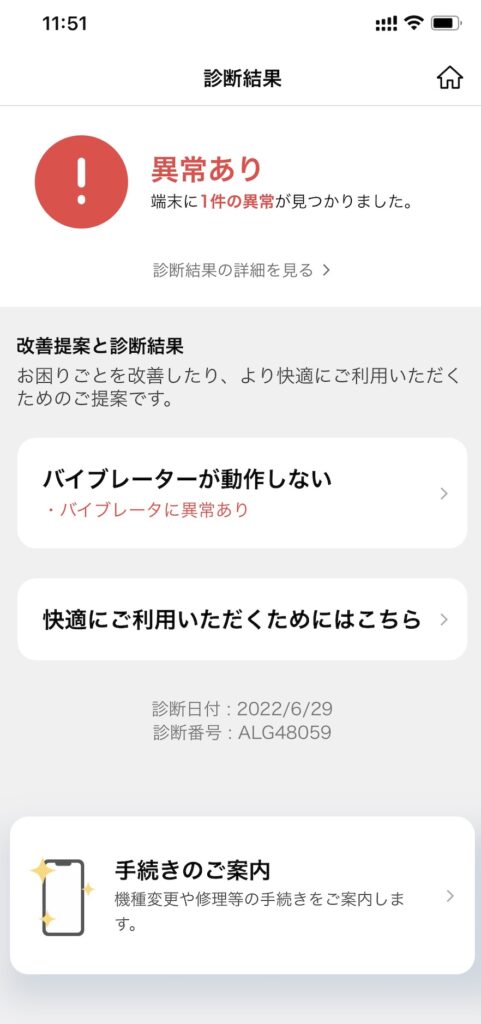
特定の機能に異常が見つかった場合は、上のような画面が表示されます。
- ◯◯が動作しない
- 快適にご利用いただくためにはこちら
- 手続きのご案内
の三択です。
「◯◯が動作しない」を選ぶと、設定の確認など、故障ではなく設定による異常の可能性を探ります。「設定画面の◯◯を確認して下さい」といった指示が表示されます。
「快適にご利用いただくためにはこちら」の項目は、「再起動」や「ストレージ(内部容量)をいっぱいにしすぎない」などの一般的な案内がなされます。
「手続きのご案内」を選択すると、ドコモかahamoか、それ以外かの選択肢が表示され、修理や機種変更が案内されます。
ドコモの修理プランに関しては以下の記事で詳しく解説します。
まとめ:ドコモのスマホ診断オンラインはけっこう役に立つ
「スマホを診断してくれるスマホアプリ」と聞くと、それ、大丈夫なの?と少し不安になります。
しかし実際に使ってみると、今まで知らなかったスマホの設定を知れたり、気づかなかった異常も分かり、かなり役に立つアプリでした。
スマホに異常な症状が出て困っている方は、ショップに行く前に一度アプリをダウンロードして使ってみてくださいね。
ちなみに…約4,000円は必ず安くなるオンラインでの契約がおすすめです
- 事務手数料なし(3,850円お得)!
- お店独自の手数料なし(最大1万円程度)!
- オプション・しつこい営業なし!
- 来店・待ち時間なし!
\手数料3,850円が無料/
商品の在庫は一覧ページでサクッと確認できます!
お店に行く必要もなければ待ち時間もなく、よけいな営業を受けることもありません。
誰でも楽に節約できるので、ぜひ試してみてください〜!






